Cara mencadangkan profil browser Brave

Panduan lengkap untuk mencadangkan dan memulihkan profil pengguna di browser Brave dengan langkah-langkah yang jelas dan aman.
Apakah Anda mengalami kesulitan berkonsentrasi pada pekerjaan di PC Linux Anda? Apakah Anda mencoba untuk menjauh dari suara-suara mengganggu yang membuat Anda mengalihkan pikiran dari tugas yang ada? Jika demikian, Anda perlu memeriksa Selimut! Ini adalah aplikasi kecil yang sangat baik untuk Linux yang dapat Anda instal untuk memutar white noise di latar belakang, yang membantu menjaga Anda agar tidak terganggu!
Dalam panduan ini, kami akan menunjukkan cara mengatur Blanket di Linux dan cara menggunakannya juga! Untuk memulai prosesnya, pastikan Anda menggunakan OS Linux yang mendukung Flatpak dan ikuti terus!
Memasang Blanket di Linux
Aplikasi Blanket tersedia di berbagai macam sistem operasi Linux. Cara utama program didistribusikan adalah melalui Flatpak, dan pengembang sangat menyarankan agar pengguna Linux mendapatkan aplikasi dengan cara ini, daripada menyediakan paket DEB atau RPM yang dapat diunduh. Selain itu, Blanket tersedia untuk pengguna Arch Linux dan Manjaro Linux melalui Arch Linux AUR, dan kode sumbernya juga dapat diunduh.
Di bagian panduan ini, kita akan membahas cara menginstal Blanket dengan mengikuti metode ini. Untuk memulai proses instalasi, luncurkan jendela terminal di desktop Linux. Anda dapat meluncurkan jendela terminal dengan menekan Ctrl + Alt + T atau Ctrl + Shift + T pada keyboard. Kemudian, dari sana, ikuti petunjuk penginstalan baris perintah yang diuraikan di bawah ini yang sesuai dengan OS Linux yang Anda gunakan saat ini.
pak datar
Seperti yang dinyatakan sebelumnya, Flatpak adalah metode penginstalan yang disukai untuk Blanket melalui pengembang, dan itu satu-satunya cara resmi mereka mendistribusikan aplikasi mereka. Untuk mendapatkan rilis Flatpak dari Blanket dan berjalan di komputer Anda, Anda harus mengatur runtime Flatpak terlebih dahulu. Menyiapkan runtime Flatpak itu sederhana. Yang perlu Anda lakukan adalah menginstal paket "flatpak" di komputer Anda. Untuk melakukan itu, buka terminal dan instal "flatpak" seperti biasanya Anda menginstal aplikasi. Atau, jika Anda memerlukan bantuan untuk menyiapkan Flatpak, ikuti panduan mendalam tentang subjek ini.
Setelah mengatur runtime Flatpak di komputer Anda, sekarang saatnya untuk menambahkan toko aplikasi Flathub. Flathub adalah tempat mayoritas pengembang aplikasi mengirimkan rilis Flatpak dari program mereka. Anda akan membutuhkan Flathub untuk menggunakan Blanket di Linux. Menggunakan perintah flatpak remote-add , tambahkan toko aplikasi Flathub.
flatpak remote-add --if-not-exists flathub https://flathub.org/repo/flathub.flatpakrepo
Sekarang Flathub ditambahkan sebagai sumber perangkat lunak ke PC Anda, Anda dapat menginstal program Blanket dengan mudah dengan menjalankan perintah install flatpak di bawah.
flatpak instal flathub com.rafaelmardojai.Blanket
Setelah aplikasi diatur di komputer Anda, Anda dapat menjalankannya dengan mengklik "Selimut" di menu aplikasi.
Arch Linux AUR
Ada paket AUR tidak resmi dari Blanket di Arch Linux AUR. Jika Anda ingin menginstalnya, mulailah dengan menyiapkan alat bantu Trizen AUR. Ini adalah program berguna yang membuat pengaturan program AUR menjadi sangat mudah. Untuk mengatur Trizen, masukkan perintah di bawah ini.
sudo pacman -S git base-devel git clone https://aur.archlinux.org/trizen.git cd trizen makepkg -sri
Setelah aplikasi Trizen diatur di komputer Anda, Anda dapat dengan mudah menginstal program menggunakan perintah trizen -S di bawah ini.
trizen -S selimut
Kode sumber
Meskipun tidak disarankan, adalah mungkin untuk mengkompilasi aplikasi Blanket di Linux melalui kode sumber. Kami tidak akan membahas cara mengatur kode sumber dalam panduan ini. Namun, jika Anda tidak menyukai Flatpak atau Arch Linux AUR dan Anda membutuhkan Blanket, buka halaman proyek Blanket GitHub . Kemudian, masukkan perintah yang diuraikan untuk membangun aplikasi.
Menggunakan Selimut untuk mengurangi kebisingan latar belakang
Blanket adalah aplikasi yang cukup sederhana. Tidak ada file konfigurasi atau pengaturan aneh yang perlu diubah untuk menggunakannya. Untuk mempelajari cara menggunakan Blanket untuk meningkatkan produktivitas Anda, ikuti petunjuk langkah demi langkah di bawah ini.
Langkah 1: Buka menu aplikasi Anda di desktop Linux. Setelah berada di dalam menu aplikasi, cari "Blanket" dan luncurkan. Tidak dapat menemukan aplikasi? Cari ikon selimut.
Langkah 2: Setelah aplikasi terbuka, Anda akan melihat beberapa ikon berbeda, dengan penggeser di sebelahnya. Menggunakan roda mouse, gulir untuk menemukan suara yang ingin Anda dengarkan. Ada Nature (hujan, badai, angin, malam musim panas) Interior (kedai kopi, perapian), dan Kebisingan (pink noise dan white noise).
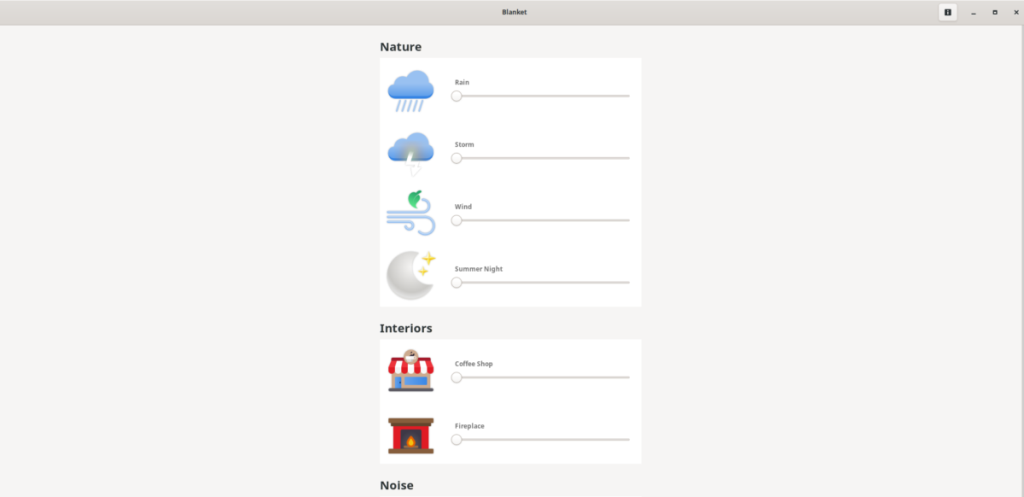
Langkah 3: Setelah Anda mengetahui suara apa yang ingin Anda dengarkan, ambil mouse dan seret penggeser ke kanan. Ini adalah penggeser volume dan akan langsung mulai memutar suara saat Anda menggerakkan bilah geser. Gerakkan penggeser ke kiri atau kanan untuk membuatnya lebih keras atau lebih tenang.

Panduan lengkap untuk mencadangkan dan memulihkan profil pengguna di browser Brave dengan langkah-langkah yang jelas dan aman.
Pelajari cara menginstal Linux Lite, sistem operasi berbasis Ubuntu yang ringan dengan antarmuka XFCE4.
Jika Anda menggunakan banyak PPA di PC Ubuntu dan baru saja meningkatkan ke Ubuntu 20.04, Anda mungkin memperhatikan bahwa beberapa PPA Anda tidak berfungsi, karena
Baru mengenal Linux dan ingin menambahkan musik Anda ke Rhythmbox tetapi tidak yakin bagaimana melakukannya? Kami dapat membantu! Ikuti panduan ini saat kami membahas cara mengatur
Apakah Anda perlu mengakses PC atau Server Ubuntu jarak jauh dari PC Microsoft Windows Anda? Tidak yakin tentang bagaimana melakukannya? Ikuti bersama dengan panduan ini saat kami tunjukkan kepada Anda
Apakah Anda menggunakan browser web Vivaldi sebagai driver harian Anda di Linux? Apakah Anda mencoba mencari cara untuk mencadangkan pengaturan browser Anda untuk penyimpanan yang aman? Kami
Cara Mengunduh Podcast Dari Terminal Linux Dengan Podfox
Cara Menemukan File Duplikat Dan Membersihkannya Di Linux Dengan FSlint
Apakah Anda membutuhkan klien podcast yang bagus dan elegan untuk desktop Linux Anda? Jika demikian, Anda perlu mencoba CPod. Ini adalah aplikasi kecil yang ramah yang membuat mendengarkan
TuxGuitar adalah alat pembuat musik open-source. Dengan itu, pengguna dapat membuat dan mengedit tabulasi gitar mereka sendiri. Dalam panduan ini, kita akan membahas bagaimana caranya








